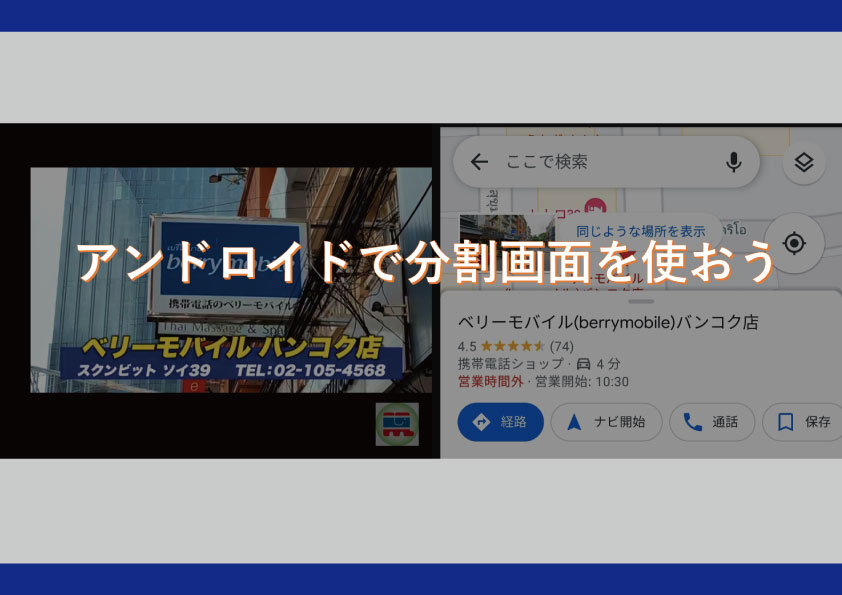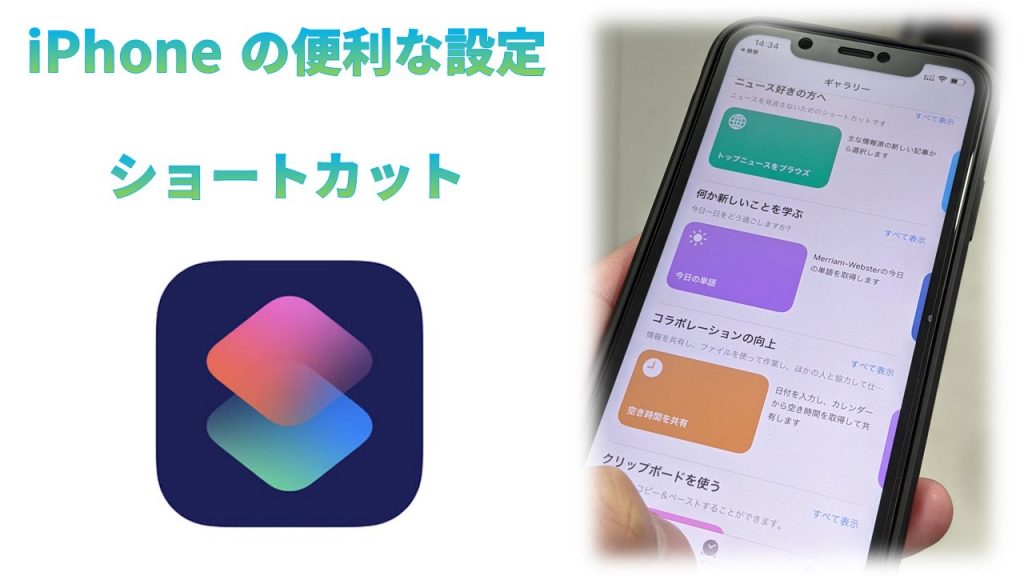
今回は前回紹介しました、背面タップで挙げているショートカットの設定方法をご紹介します。
今回は「LINEを開く」で設定したいと思います。
ショートカットを設定してみる
ショートカットappを開きます。
開きましたら「+」を選択します。
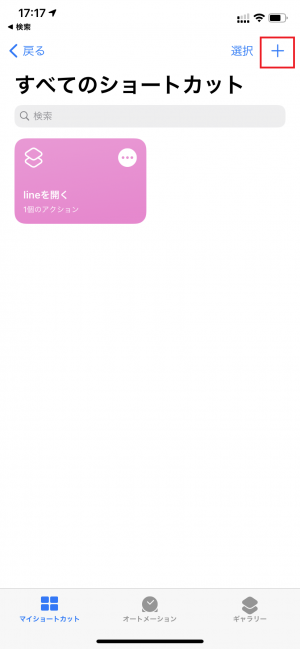
新規ショートカットの画面が開きましたら
赤枠の+アクションを追加を選択します。
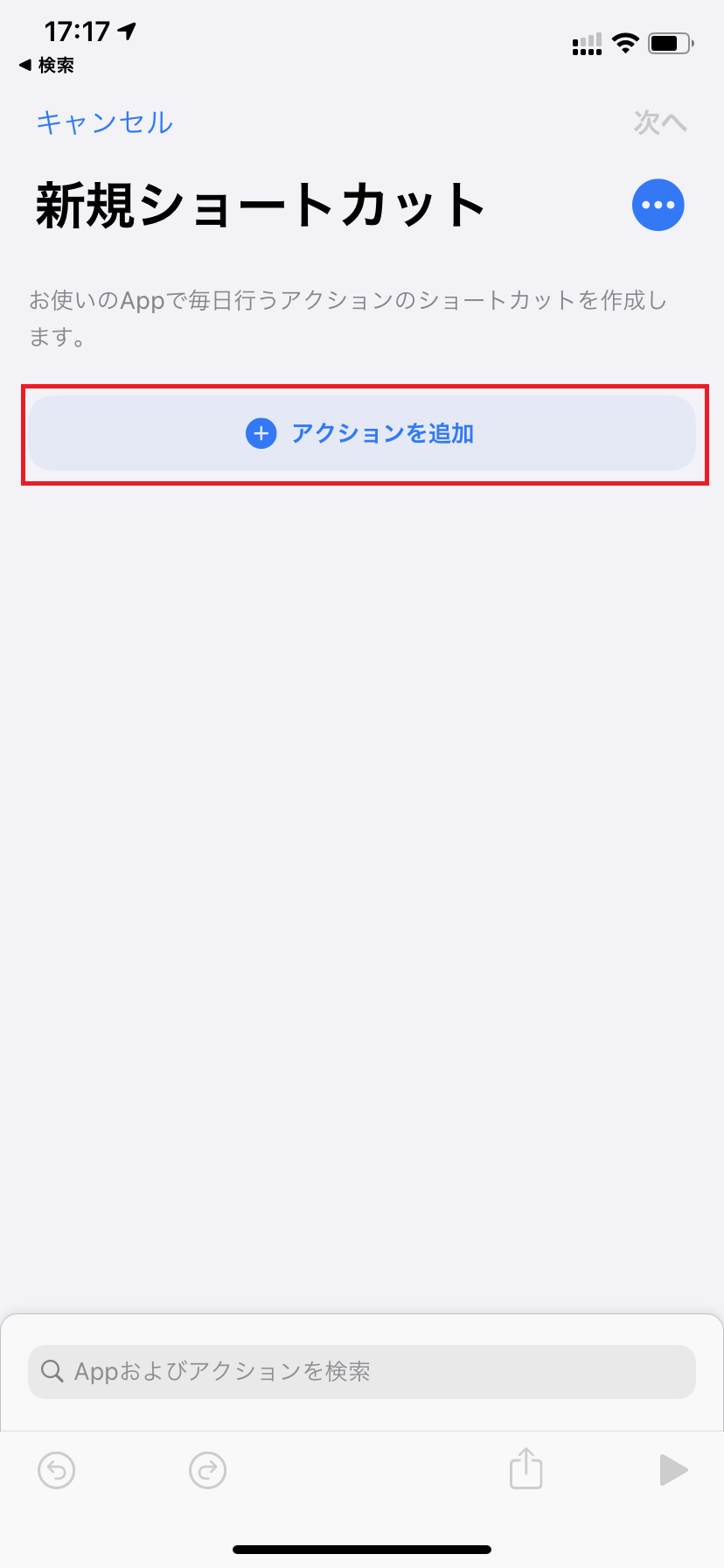
スクリプティングと初めて聞く名前を選択します。
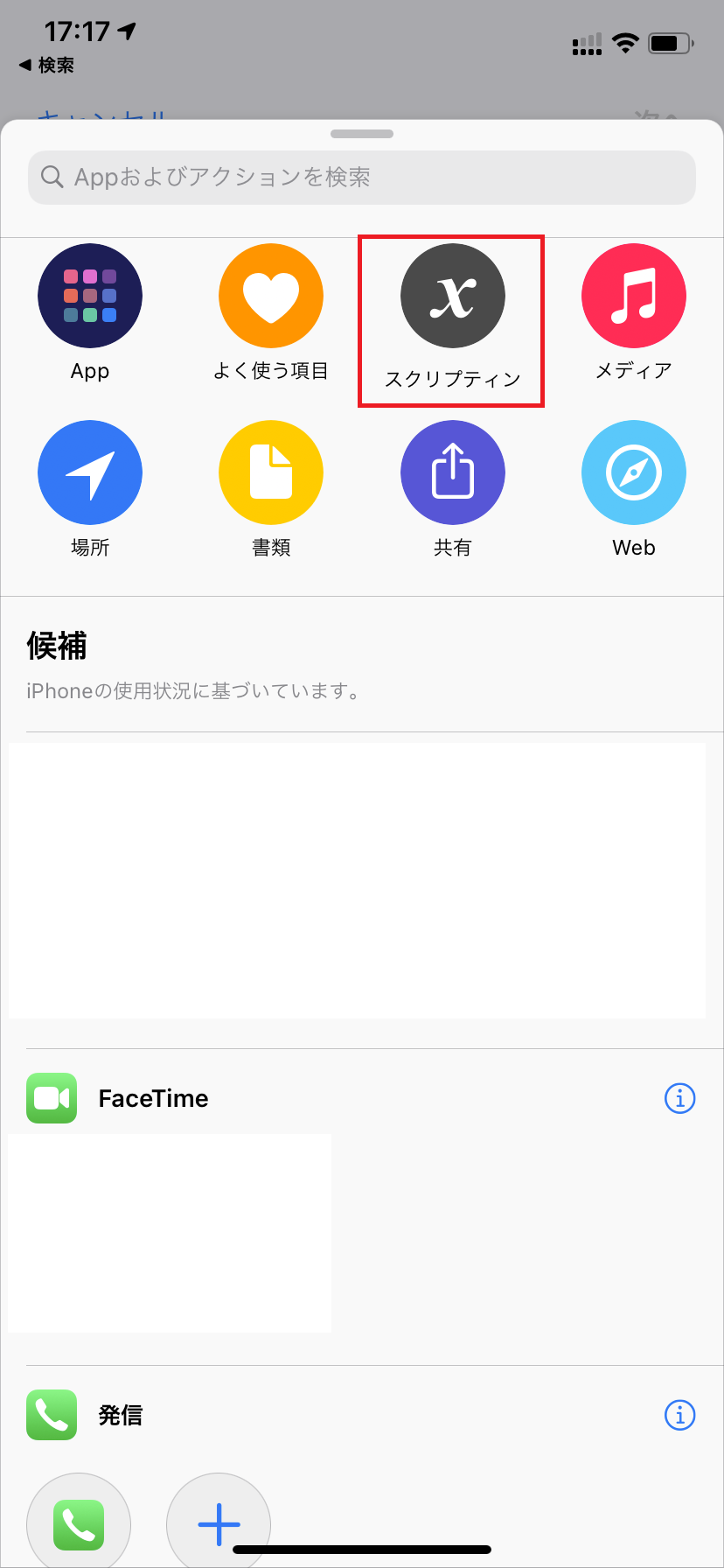
「Appを開く」を選択します。
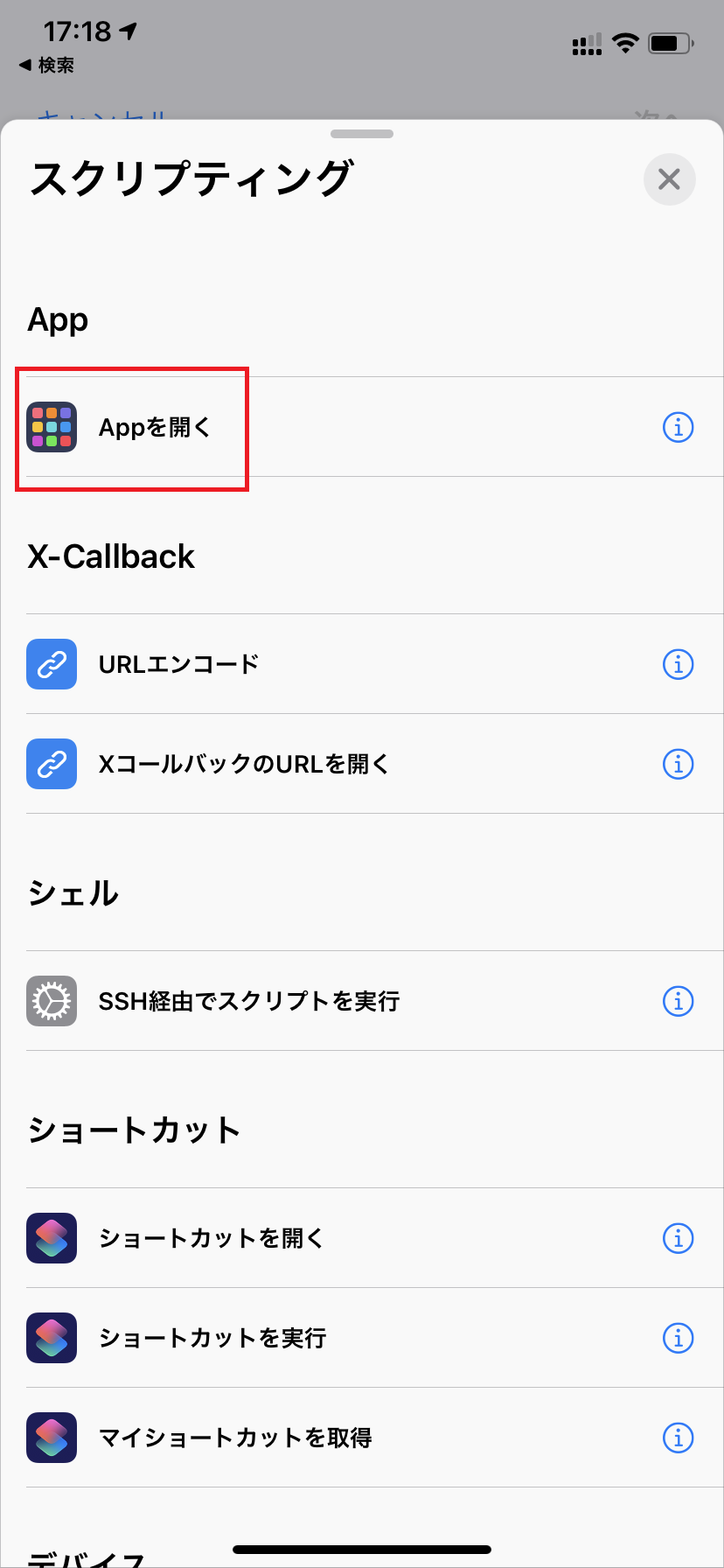
スクリプティング「選択」を開く
の選択をタップします。
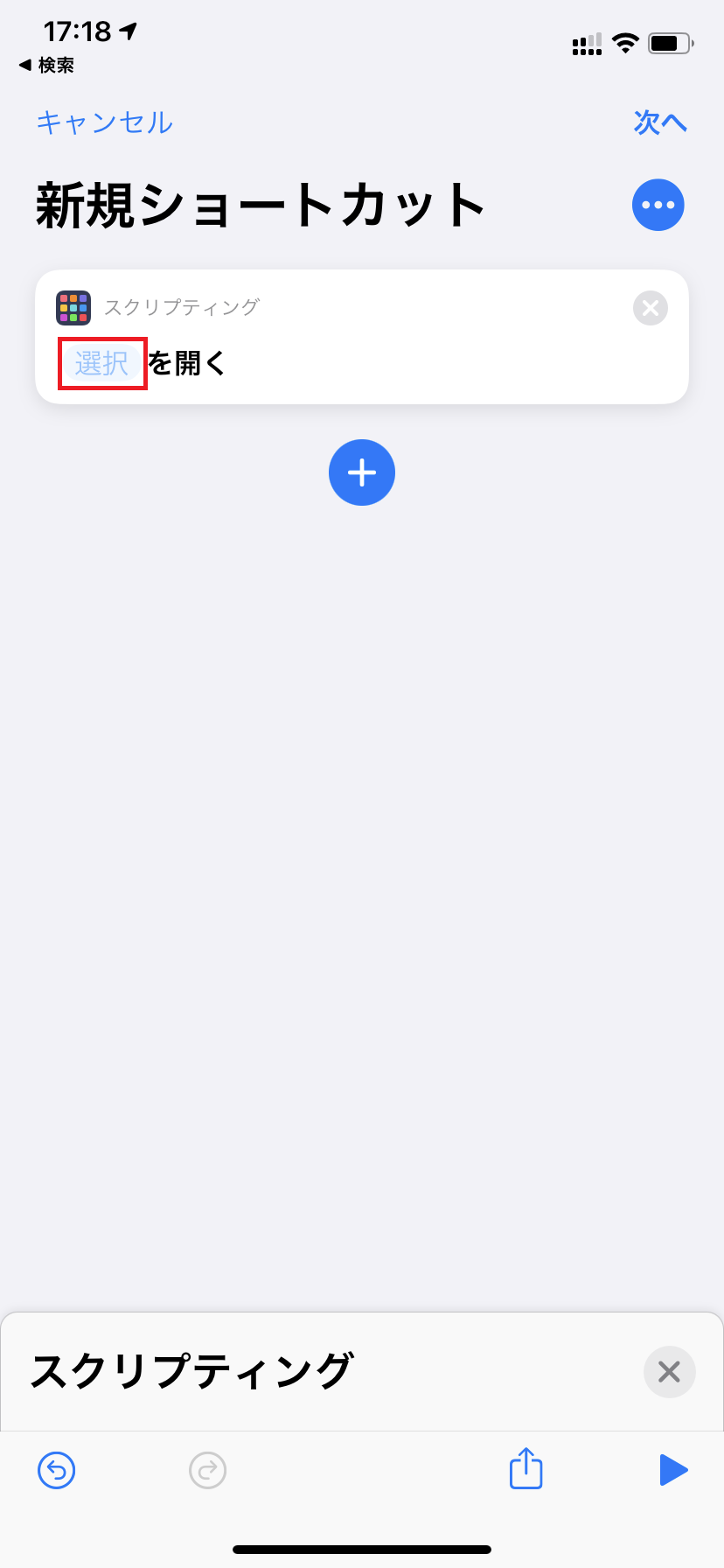
アプリの一覧が出てきますので選択します。
今回はLINEを選択します。
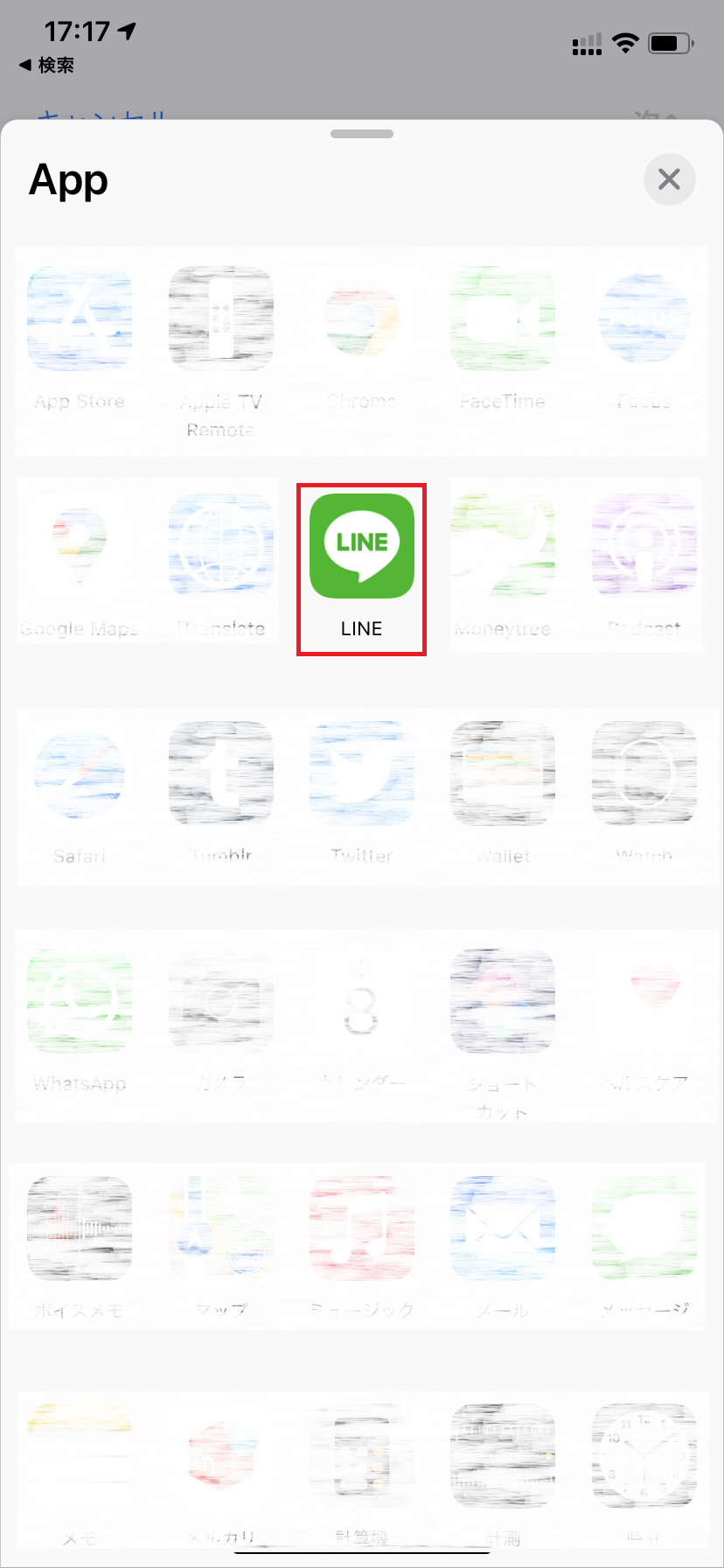
選択が終わると先ほどの画面に戻ります。
スクリプティング「LINE」を開くに変わっています。
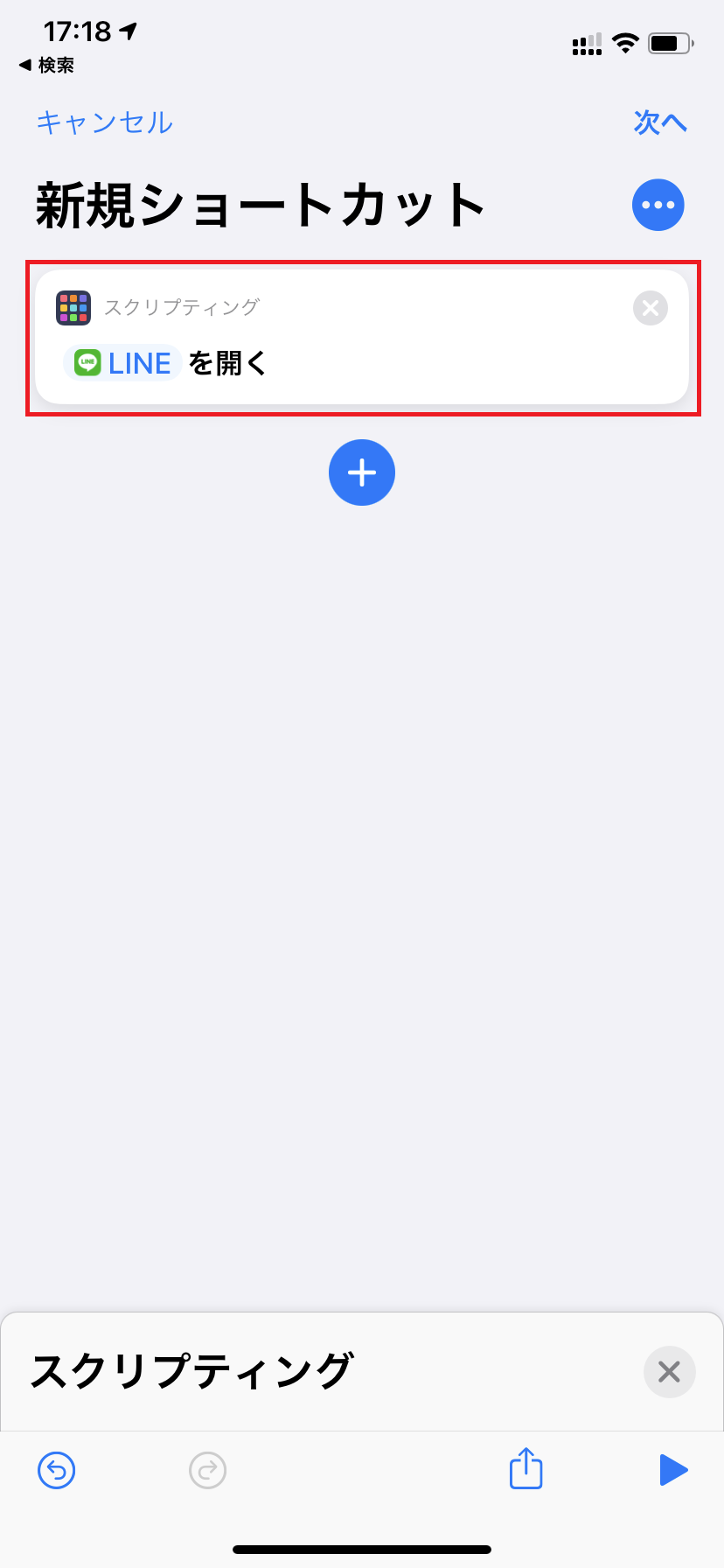
次はスクリプティングを選択すると、ショートカット名を入力します。
名前は何でもOKです。
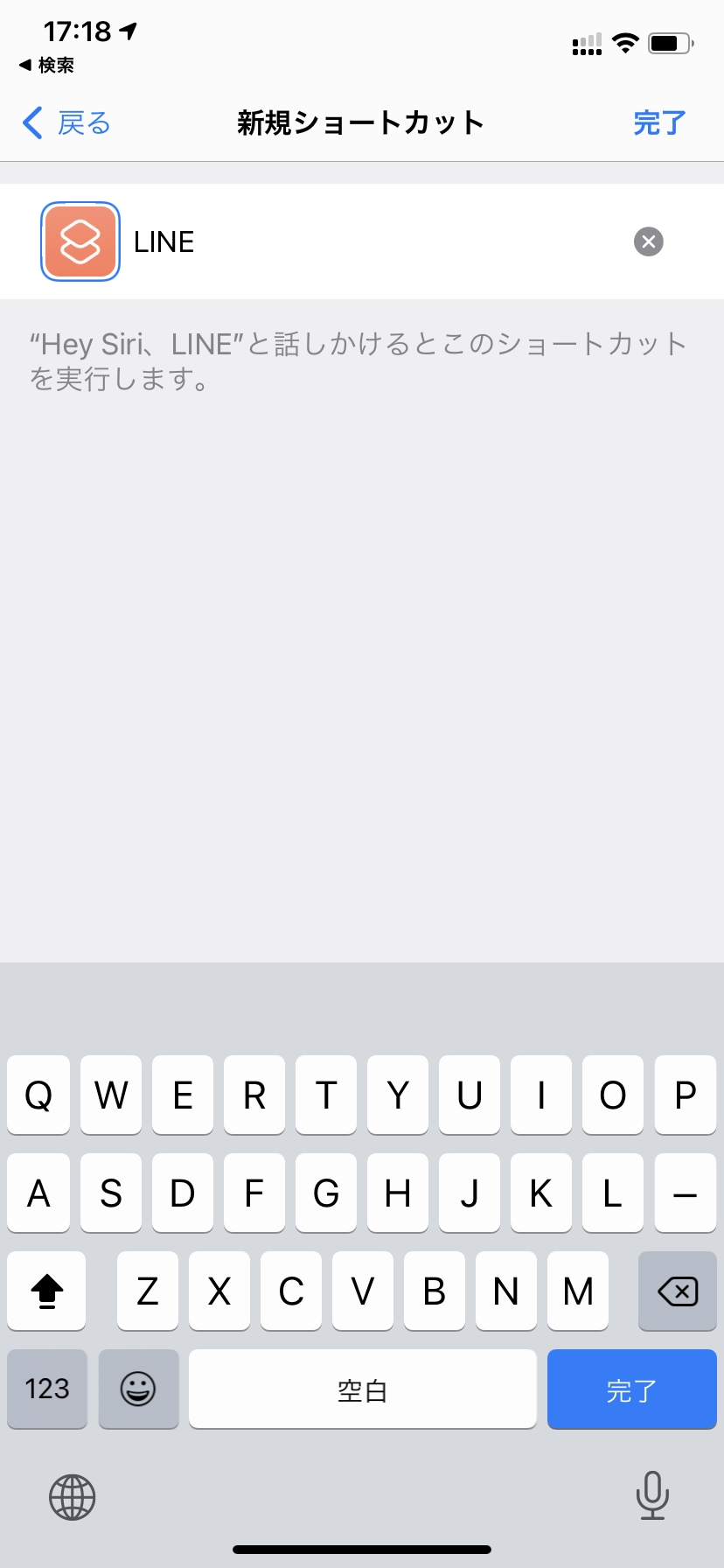
入力し終えるとショートカットが作成されます。
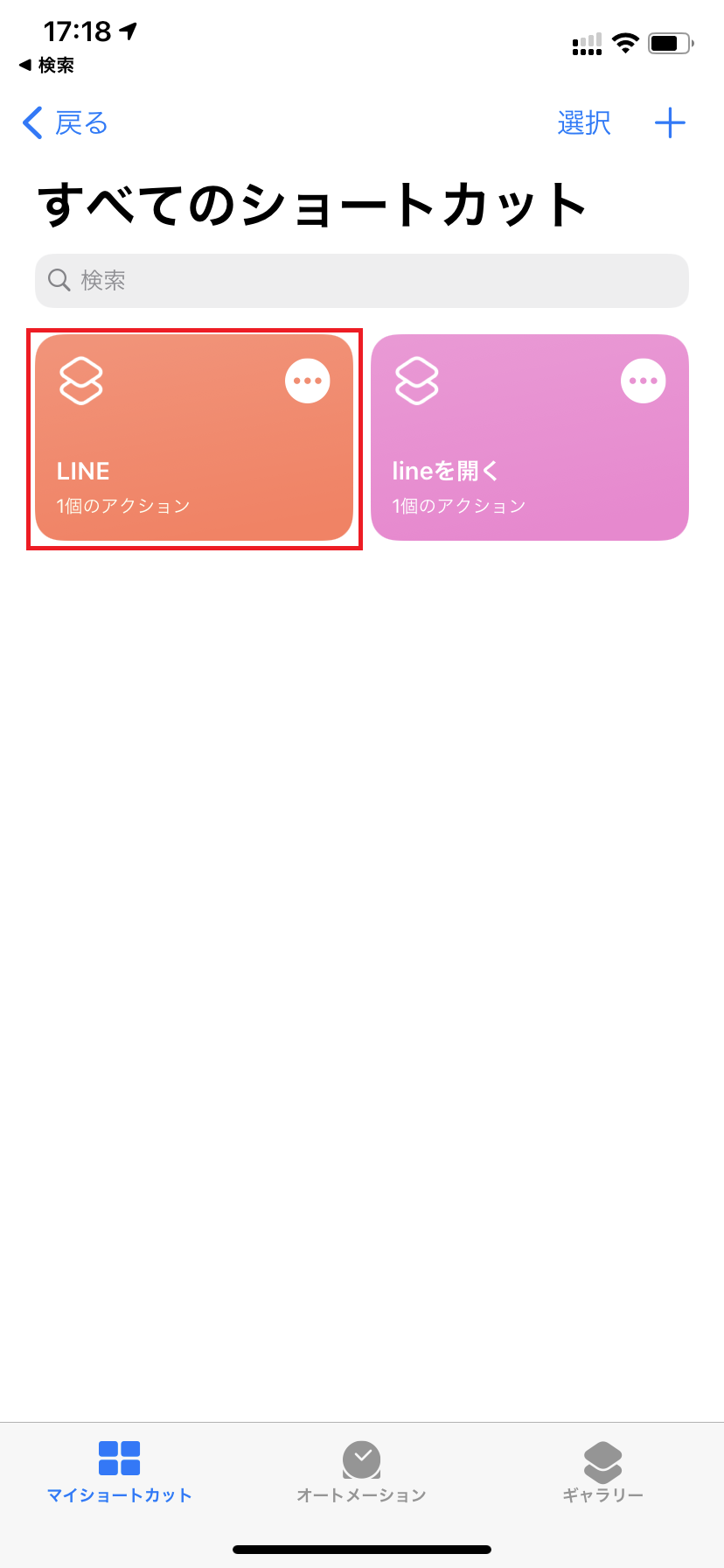
以前作成したものと重複しておりますがこれで完了となります。
他のアプリなどいろいろなものを設定できるので試してみてください。
本日は以上となります。
ご覧いただきありがとうございました。